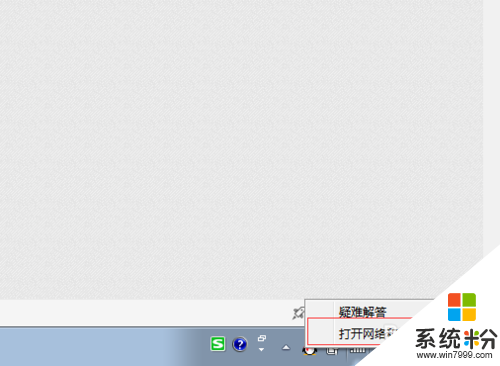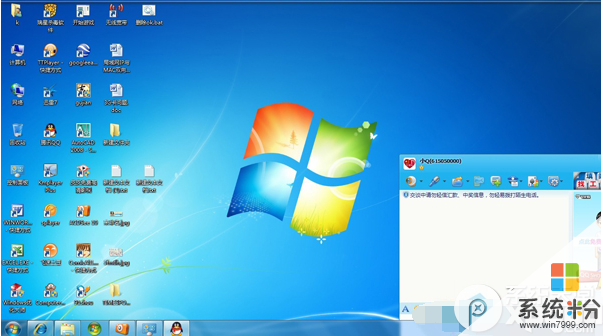1.在每台機的本地連接--屬性--常規--internet協議(TCP/IP)--常規裏,設置成"自動獲取IP地址"2.在每台機的本地連接--屬性--常規--internet協議(TCP/IP)--常規--使用以下IP地址裏,把每台機的IP地址都改成不一樣的.使用第2點時,一定要注意把"使用下麵的DNS服務器地址"填對了,否則是上不了網的.獲取的方法很簡單,就是在使用第1種方法的時候,在雙擊打開本地連接時,支持標簽,就可以看到詳細的信息
:一般來說“IP地址衝突”的問題主要是因為網卡的設置出現了問題,所以建議你首先查看一下你網卡的工作狀態是否正常,你可以在Windows桌麵上找到“網上鄰居”,鼠標右擊該圖標並選擇“屬性”就可以出現“網絡連接”的對話框,在“本地連接”上再次鼠標右擊並選擇“屬性”,你就可以看到一個新窗口,裏麵含有“Internet協議(TCP/IP)”的選項,雙擊該選項,並查看“常規”選項卡,看看你的網卡是不是設置成“自動獲得IP地址”和“自動獲得DNS服務器地址”,如果不是,就選回自動,一般都能夠解決問題。 如果你原本就設置為“自動獲得”,但是電腦仍然彈出IP地址衝突的話,那麼建議你重置一下你的路由器,讓其恢複默認設置。具體方法是先切斷路由器的電源,然後按住路由器上的重置(RESET)按鈕不放,然後接上電源,等所有的指示燈逐一亮過以後,再鬆開RESET鍵,路由器就已經成功恢複出廠設置了。一般來說,經過這樣的操作,你的電腦上網應該能恢複正常。如果問題仍然不能解決,則可能是你的路由器或者電腦上的網卡出現故障,建議你更換配件來進行故障排查,找出到底是網卡的問題還是路由器的問題,然後將其送修或是重新購買即可。
解決方法:(1)arp病毒導致ip地址衝突。arp病毒的處理方法:首先清除arp病毒源,然後安裝arp防火牆。比如我們常使用的360arp防火牆:安裝好防火牆然後將ip地址同mac地址進行捆綁,就ok了。(2)由於自動獲取ip地址造成的arp衝突。很多公司大多使用局域網的形式,但是經常有的電腦上不去網,結果就人為的更換ip地址,結果造成IP地址衝突,這個主要是找出衝突的機器就ok了,還是安裝一個arp防火牆就可以找出了。也可以釋放ip,然後重新獲取就ok了。具體的操作是,點擊Windows桌麵左下角的“開始”――選擇“運行”,鍵入:ipconfig/release,點擊“確定”,然後再次點擊“開始”――“運行”,鍵入:ipconfig/renew,點擊“確定”,通常就能夠解決問題。
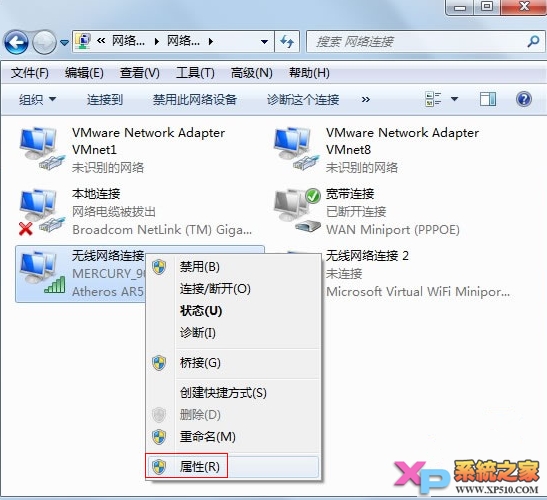 1.在每台機的本地連接--屬性--常規--internet協議(TCP/IP)--常規裏,設置成"自動獲取IP地址"2.在每台機的本地連接--屬...
1.在每台機的本地連接--屬性--常規--internet協議(TCP/IP)--常規裏,設置成"自動獲取IP地址"2.在每台機的本地連接--屬...